Reporting Functions
Reporting-Functions
Überblick
Mit Hilfe der Templates können Reports sehr einfach und schnell in Excel erstellt werden. Die "Life Reporting"-Funktion ermöglicht das Positionieren von Zeitreihendaten an einem beliebigen Punkt des Reports zur individuelle Bewertung. Zeitreihendaten können durch das Nutzen der Funktionen unabhängig vom typischen TSM-Format in Excel ausgelesen.
Funktionsbeschreibung
Auf die Reporting-Functions des TSM kann - wie auf alle Excel Funktionen - über den Funktionsassistenten zugegriffen werden. Unter der Kategorie "TSM" können die drei Funktionen ausgewählt werden:
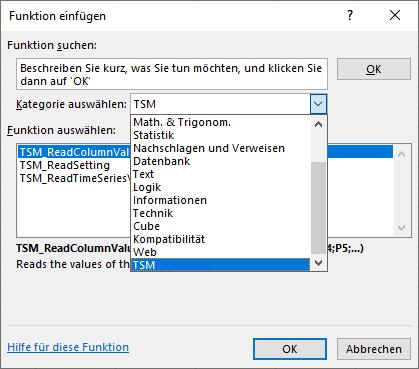
TSM_ReadColumnValues
Diese Funktion ist die ausführlichste der TSM Reporting-Functions. Sie stellt eine Erweiterung der Funktion TSM_ReadTimeSeriesValues dar und liest Zeitreihen in Excel aus, kann aber auch Formeln wie peak oder max verarbeiten.

| Feld | Beschreibung |
|---|---|
| DataSource | Name der DB-Verbindung |
| Applications | Name des TSM Plugins |
| P1-P5 | Parameter, die in Excel in den Zellen C10-C14 stehen (P1=C10...P5=C14) |
FromDate | Startdatum im Format TT.MM.YYYY |
| ToDate | Enddatum im Format TT.MM.YYYY |
| Interval | Interval, in dem die Werte ausgelesen werden sollen: Halbjahr = -10 Jahr = -8 Quartal = -7 Monat = -6 Woche = -5 Tag = -4 Stunde = -3 Halbe Stunde = -2 Viertel Stunde = -1 |
| Unit | Einheit, in der die Zeitreihe ausgelesen werden soll. Soll die Einheit von der DB geladen werden, muss "DB" eingegeben werden. Wird ein anderer Wert eingegeben, wird die Einheit (wenn möglich) automatisch konvertiert (z.B.: von KWH auf GWH). |
| ShowMissingValues | Sollen fehlende Werte angezeigt werden? (WAHR = ja) |
| Horizontal | Werte können horizontal oder vertikal eingefügt werden. (WAHR = horizontal, FALSCH = vertikal) |
| ShowDates | Sollen Zeitstempel zu den Werten angezeigt werden? Wenn ja (=True) ist die Ausgabe nun zweidimensional. Die erste Spalte zeigt den Zeitstempel zu den Daten, die nun in der zweiten Spalte angezeigt werden. Das Format für die Zeitstempel kann in Excel/Spreadsheetgear umgestellt werden. |
Beispiel Auslesen Werte von Versionszeitreihen
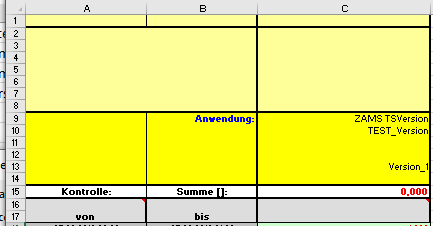
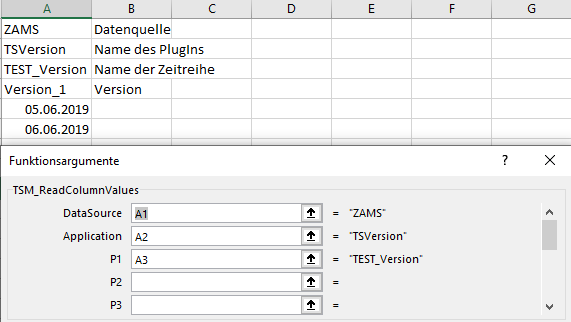
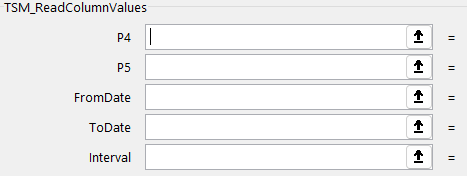
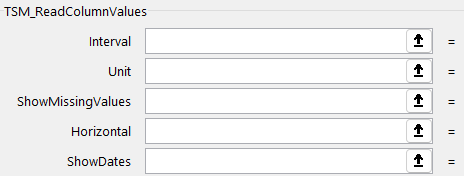
Mehrere Intervalle nebeneinander anzeigen
Es ist möglich mehrere Intervalle (z.B.: Januar, Februar, März) nebeneinander anzeigen zu lassen, egal ob horizontal oder vertikal. Dazu gibt man eine TSM-Funktion in einer Zelle an und kopiert sie vertikal oder horizontal. Danach wählt man alle Zellen aus, in denen Werte eingetragen werden sollen, die Funktion einfügen und Strg+Umschalt+Eingabe drücken. Das erzeugt ein Array, das sich automatisch an die Intervalle der Zellen anpasst.
Achtung: Wenn die Zellen horizontal angelegt werden sollen, muss der Wert "Horizontal" in der Reporting-Function "WAHR" sein. Sollen sie vertikal angelegt werden muss der Wert "FALSCH" sein.
TSM_ReadTimeSeriesValues
Eine kürzere Version der TSM_ReadColumnValues-Funktion bei der die Parameter P1-P5 fehlen.
Bsp.:
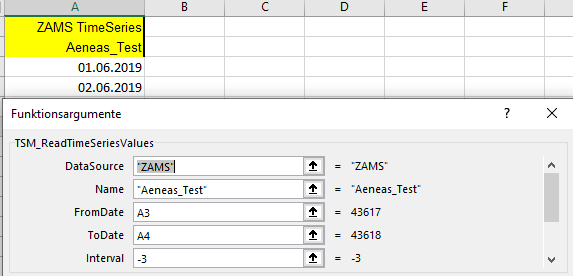
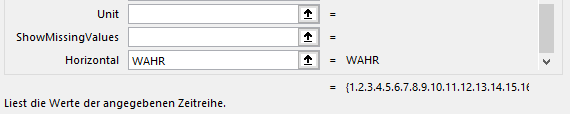
Reporting Functions in TSM+
Die Parameter und deren Reihenfolge sind gleich wie in Excel. Allerdings muss sichergestellt sein, dass alle Parameterfelder ausgefüllt sind. Leere Strings müssen mit ;""; und Booleans, selbst welche die standardmäßig falsch sind, müssen mit ;"False"; deklariert werden.
Beispiel:
Excel:
=TSM_ReadColumnValues("CREL_TSM";"TimeSeries";"testTimeSeries";;;;;"10.12.2024";"11.12.2024";-3;;;;TRUE)
Spreadsheetgear:
=TSM_ReadColumnValues("CREL_TSM";"TimeSeries";"testTimeSeries";"";"";"";"";"10.12.2024";"11.12.2024";-3;"kwH";"False";"False";"True")
Um solch eine Ausgabe in TSM+ auszugeben, die über mehrere Zellen geht, muss der gesamte Bereich, in dem die Daten sein sollen, ausgewählt werden. Um die Formel einzufügen, bearbeiten oder zu löschen, muss dann (Fn+) f2 gedrückt werden, um das Feld mit der tatsächlichen Formel auszuwählen. Nach abgeschlossener Bearbeitung muss mit Str + Shitft + Enter bestätigt werden.
Bevor der Wert der "Horizontal" Flag geändert werden kann, muss die Formel im alten Bereich gelöscht und im neuen angelegt werden.
Um die Zeitstempel der "ShowDates" Flag anzuzeigen, müssen zwei Spalten oder Zeilen ausgewählt werden.
Das Datenformat kann so geändert werden:
Spalte/Zeile auswählen
Rechts-click > Range Explorer > Number Format > Date
